目 录
一、ExcelToKml v4.0的开发平台
ExcelToKml v4.0版基于Microsoft.NET Framework v3.5开发,新版代码更为健壮高效,修复了几个bug,并对增加了部分功能。
二、ExcelToKml v4.0的主要功能
ExcelToKml的主要有两大功能:
1、将Excel2003格式的xls文件转换为kml及gpx文件;
2、将kml及gpx文件转换为csv文件;
三、ExcelToKml v4.0的工作原理
KML文件可用于谷歌地球中,它可以储存:点、线、区三种信息,在谷歌地球中表现为:地标、路径、多边形,用户可以将坐标投影到谷歌地球中,直观的看到点的具体位置,方便实用。
GPX文件是目前使用最广泛的交换格式文件,GisOffice、Mapsource、Global Mapper等均支持GPX格式,很多iOS和Android平台的App也支持GPX文件,野外使用的手持GPS,如佳明、南方测绘、合众思壮等公司的产品也支持。
KML和GPX文件的本源均为XML文件,XML文件是一种文本格式的标记语言,也就是说XML是可以用记事本打开并编辑的,它的语法简单直观,各种编程语言及相关平台均能够支持它,用户只要在Excel中编辑好坐标点,使用ExcelToKml可以将坐标转换为KML或者GPX格式的点、线、区,方便快捷,简单实用。
四、KML及GPX文件支持的坐标系统
KML及GPX文件均只能支持WGS84坐标系的经纬度格式(大地坐标),WGS84坐标系(World Geodetic System一1984 Coordinate System)是美国国防部研制确定的一种国际上通用的地心坐标系。它以赤道为中线将地球以北划分为北纬,以南划分为南纬,南纬和北纬最大均为90度,将英国格林尼治天文台的本初子午线为中线,将以东划分为东经,以西划分为西经,东经和西经最大均为180度。其中1度=60分,1分=60秒,度分秒可以用符号(°′″)来表示,例如北纬25度30分15秒可以表示为25°30′15″。
WGS84是目前使用最广泛的坐标系统,大家平时使用的手机、手持GPS、RTK等测量设备采集的最原始的卫星数据均为WGS84坐标系,国内目前使用最广泛的直角坐标系是1954北京坐标系和1980西安坐标系,其实和WGS84总有点剪不断理还乱的关系,WGS84坐标系和直角坐标系(北京54、西安80)之间如果互转是需要参数的,最常用的是三参数、七参数和四参数,这几种转换方法均需要有公共点,也就是说需要1~3个公共点,其中这几个公共点必须同时知道它们的WGS84坐标的坐标值和相应的直角坐标的坐标值,通过公共点来计算校正参数,再通过相应的软件将直角坐标校正为WGS84坐标系的经纬度(大地坐标)。
由于KML及GPX文件本身只能存储WGS84坐标系的坐标,故ExcelToKml也仅支持WGS84坐标系。
五、ExcelToKml v4.0支持的数据格式
ExcelToKml支持Excel2003格式的xls文件,使用前您需要在xls文件中编排原始数据,并将原始数据设置成系统能够识别的格式。
1、数据排列方式
原始数据有五列组成:点号、纬度、经度、高度、描述。其中点号、纬度和经度必须输入,高度和描述可以留空。如果用户想同时投影多组不相连的路径,那在xls中可以用空行将不同组的数据隔开,这样ExcelToKml在转换时会自动将数据分别投影,如下图所示:

2、原始数据格式
ExcelToKml共支持五种数据格式:度分秒、百分度、整数度、带小数度、探矿权坐标、分号度,详述如下:
(1)度分秒格式
度分秒格式是最简单最直观的坐标格式,可以表示为:34°23′18″或者-124°23′18″,但这种格式的(°′″)符号很容易和其它符号混淆,例如(’´ˊ”〞"),一旦发生混淆会造成ExcelToKml无法正确的识别坐标格式,所以当您在编辑原始数据时请仔细查看使用的符号是否正确。
(2)百分度格式
百分度是将分秒都转换成度,可以表示为:34.2234456,或者-112.23456,南纬或者西经可以在前面加上负号(-)。
(3)整数度格式
整数度格式是简化的百分度格式,是没有小数点的百分度,例如北纬28度可以表示为28,西经120度可以表示为-120,非常简单。
(4)探矿权格式
地矿行业的探矿权格式是一种特殊的格式,例如34度30分30秒可以表示为34.3030,这种格式的小数点后均为四位,是一种特殊的数据格式。
(5)分号格式
分号格式是应一位网友的要求增加的格式,格式为:29:04:45.34492N,或者107:17:16.2312E,其中N代表北,S代表南,W代表西,E代表东。
注意:在Excel中想在数字前加负号(-)是加不上去的,您可以先输入个英文半角的单引号(’)然后再加负号。
六、实际操作范例
本范例包含两部分:1、将xls文件转换为kml及gpx文件;2、将kml及gpx文件转换为csv。
1、将xls文件转换为kml及gpx
第一步,打开数据
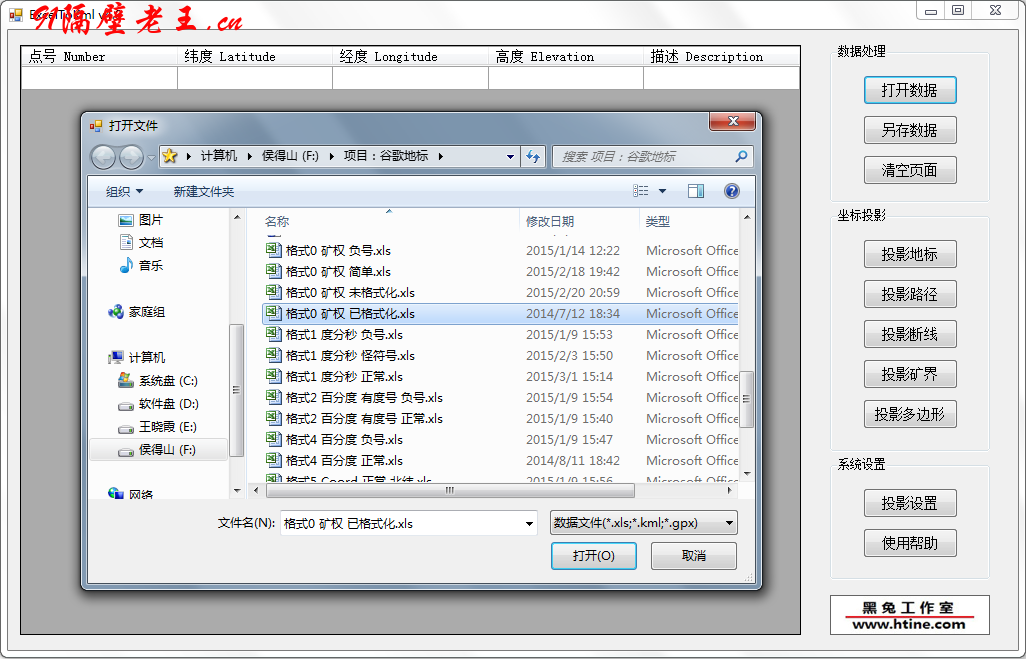
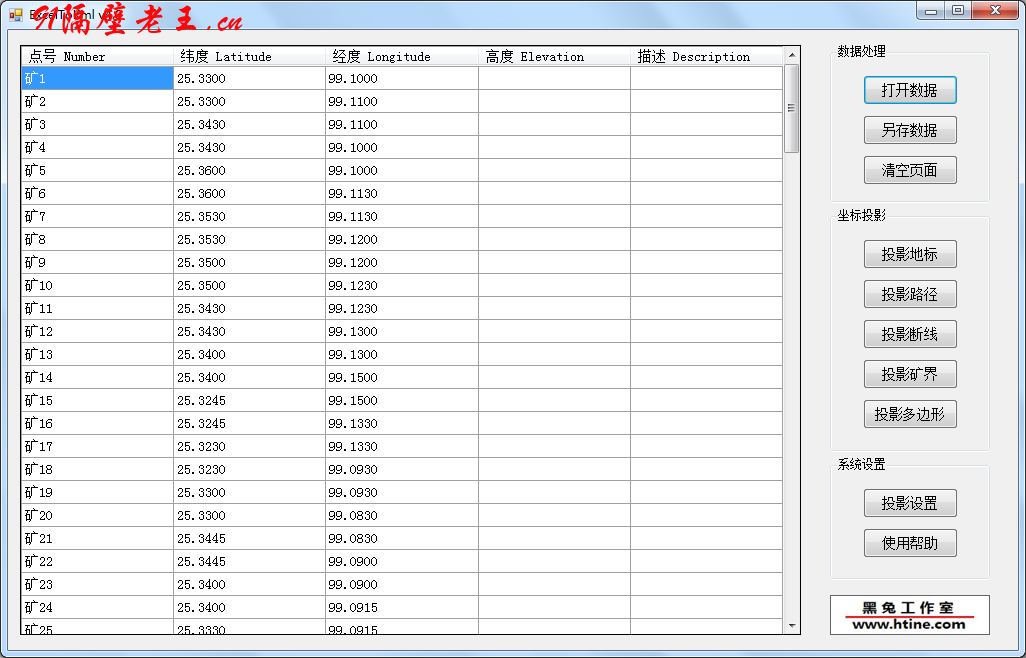
第二步,选择“投影地标”,可以在保存类型中选择kml或者gpx。
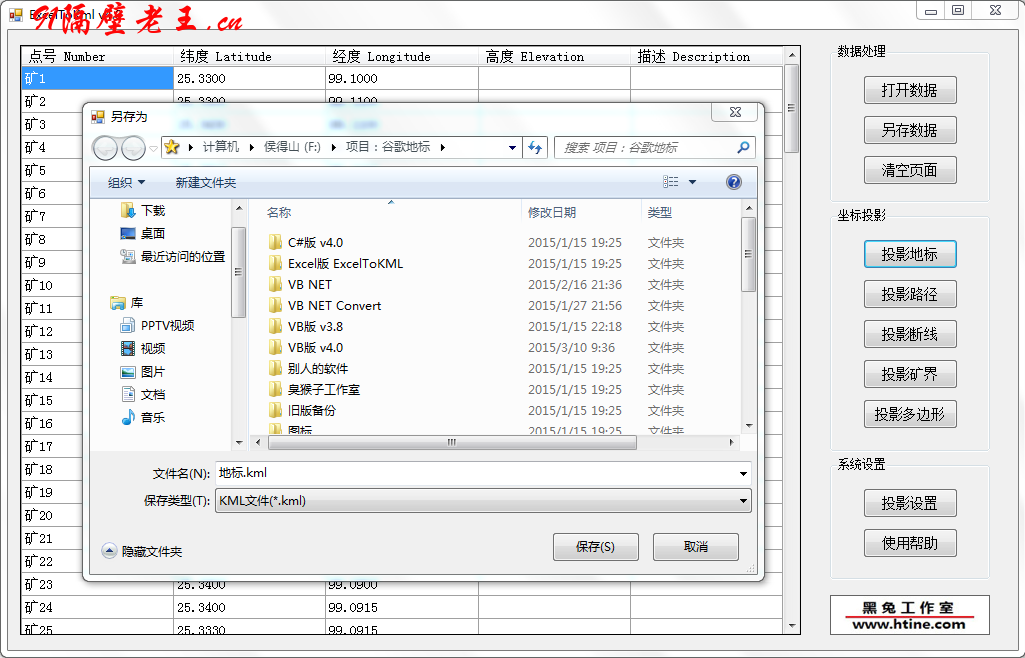
系统提示文件保存完毕!
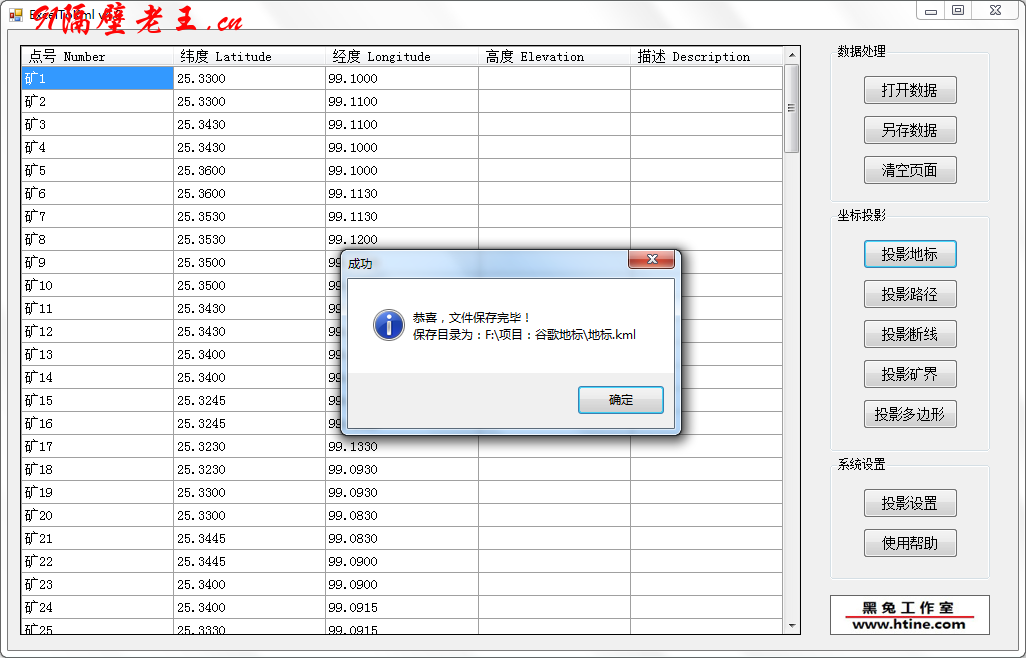
投影路径、投影断线、投影矿界及投影多边形的原理是一样,只是投影的效果不一样而已。
在投影之前可以修改投影设置,具体内容请自行研究。
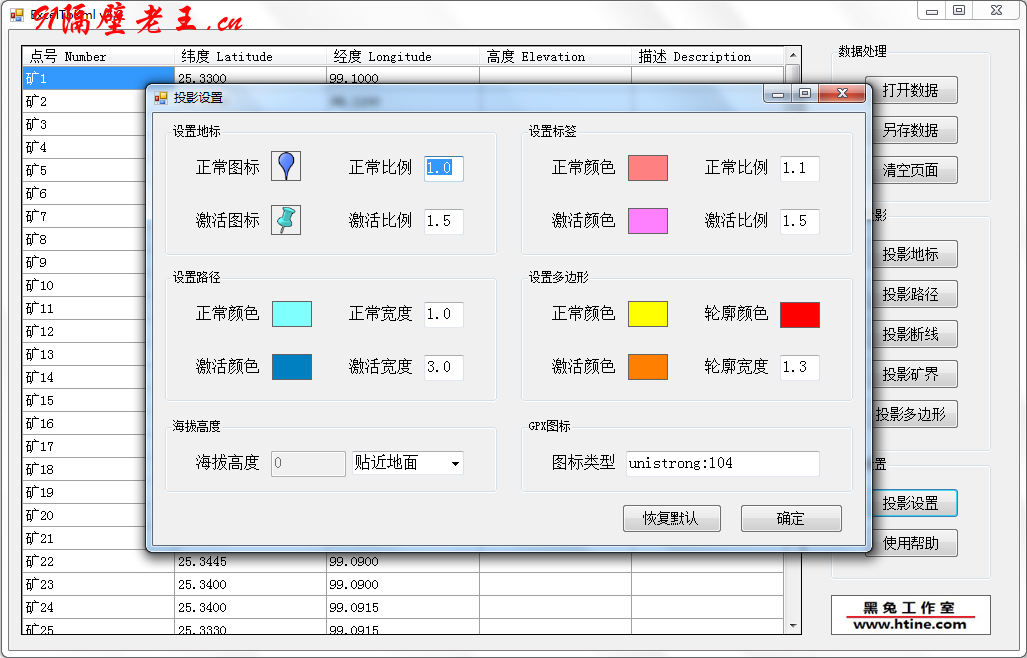
2、将kml及gpx文件转换为csv
第一步,打开数据,可以选择kml或者gpx文件。
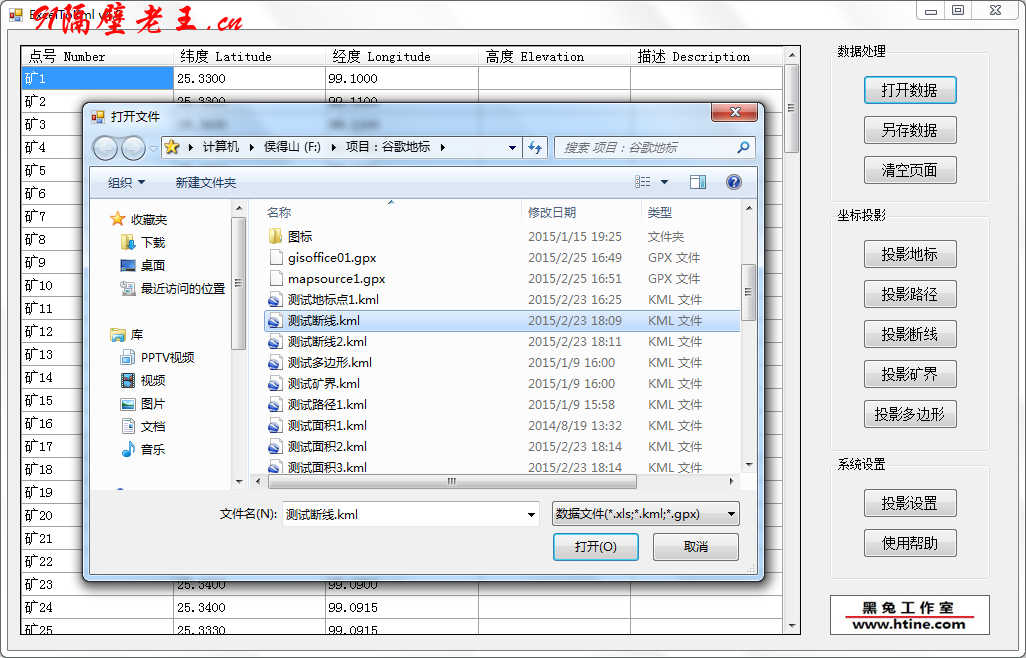
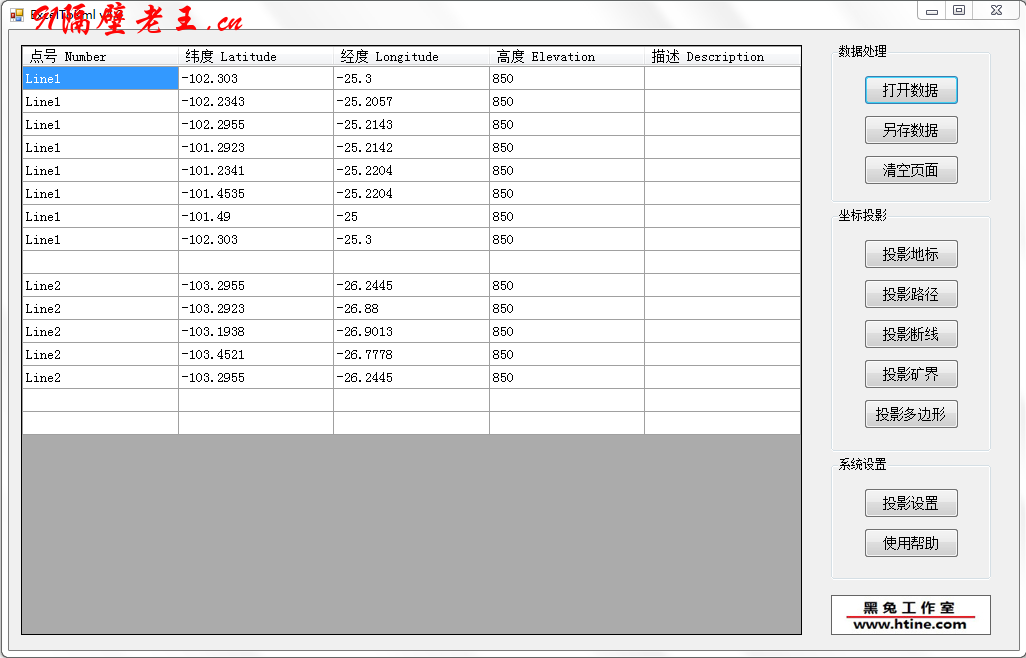
第二步,点击另存数据,将数据保存为csv格式,这种格式可以用Excel打开编辑。
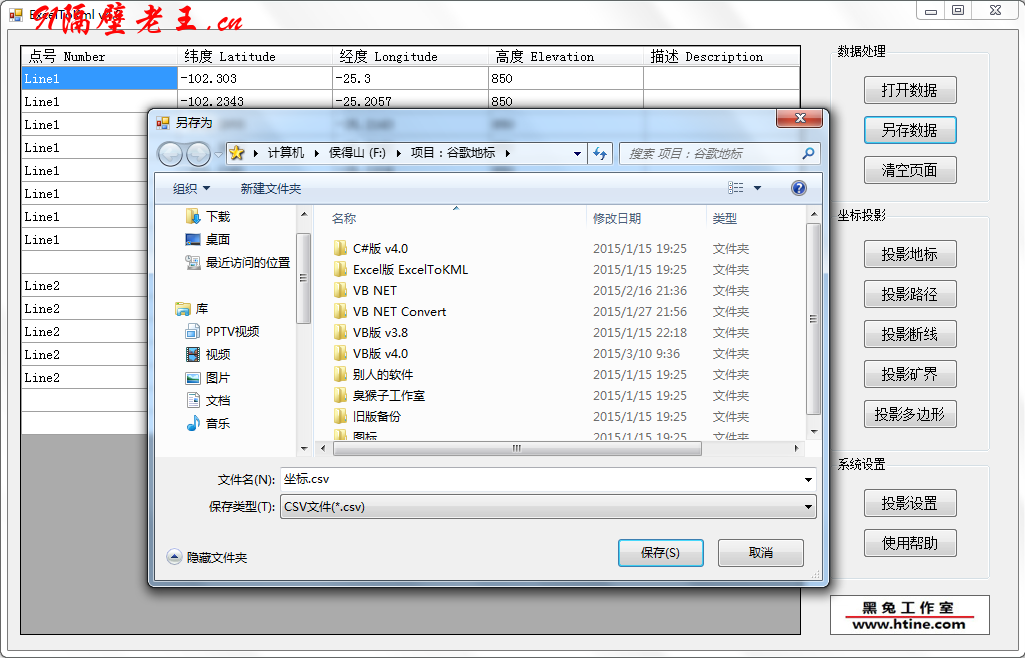
- 打赏
- 分享




- 微信
- 支付宝
